ブログの執筆環境をもう一度整える
一時期初代のiPad ProだけでモバイルPCを全く持たないでブログの執筆やその他色々な業務をしていたことがあるのですが、現在はMacbook Proと9.7インチiPadという組み合わせになっています。
ただこの組み合わせにしてからブログの執筆スピードは体感として落ちてしましました。
理由としてはいちいちMacbook Proを持ち出すわけではないからです。
別にMacbook ProはメインPCでもないので気合を入れる端末ではないのですが、かといって気軽に持ち出すサイズ感と重さではありません。
ブログを結構更新してた時期は出勤する時に毎回Macbook Proをカバンに入れていましたが結構重かったです。
ということで「気軽に執筆できる環境整備が必要だ」と感じたわけで軽量なモバイルPC選びへと突入。
Surface Go買うかChromebookを買うか
モバイルPC選びとなった時に第一候補に上がったのがSurface Go。
発表当時は買う気満々だったわけですが、購入タイミングを逃してしまいまだ買っていなかったので良い機会かなと。

しかしOfficeなしバージョンなどが今後出るのかとか気になることもあるので、他の良い端末を探している途中で「Chromebookってあったよなそういえば」と気が付きます。
Chromebookという選択肢
今まで自分はiPad・Surface・MacbookなどタブレットやノートPCを結構幅広く使ってきたわけですが、今までChromebookには手を出していませんでした。
理由としては単純に買うタイミングがなかったとかもありますが、Chromebookの方向性がリーズナブルよりも高級路線の機器が多くなった時期があったからなどもあります。
あとWindowsなどで安価な良い感じの端末が買えるようになってしまったので価格面だけで購入に踏み切るのは若干背中の後押しが足りないかなとか。
でもガジェット好きとしてはChromebook一回も使わないのはなんか駄目な気が段々としてきましてChromebook購入の方向で検討することに。
Surfaceはもう何度も体験してますしね。
ASUSのC223NAを買った!
国内向けのChromebookというと選択肢は少なく、海外品が多い中でリーズナブルかつ最新という機種を発見
買ったのはASUSのC223NAです。

この端末は海外からの輸入で買った場合はUSキーボードとなりますが、日本のASUS Shop経由で買うと日本語キーボードが購入できます。
人によっては日本語キーボードよりもUSキーボードの方が好きという方はいると思うので、自分の好きなタイプによって購入経路を変えましょう。
私はMacbook Proも日本語キーボードでずっと使っていたこともあり、本語キーボードの方が慣れているので日本のショップで買いました。
海外版の方が安いかも
この記事の執筆時(2018年11月3日)では米AmazonでC223を調べると227ドルでした。
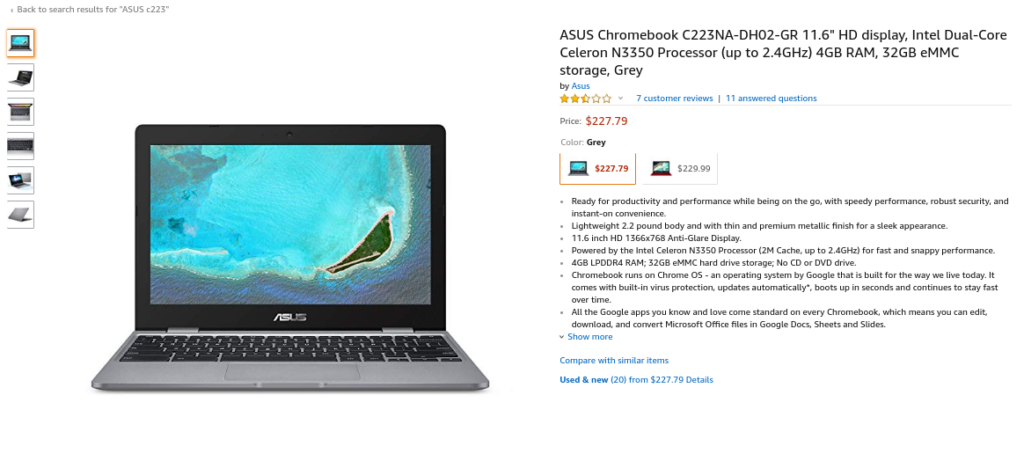
日本のショップで購入すると消費税込みで38,000円ほどになります。
自分は日本のショップで購入たあとにこの事実に気がついたのですが、これから購入を検討するという方は安く手に入れるために米Amazonを使うという方法も選択肢に入れると良いと思います。
日本語キーボードがいいなら日本のショップで買うしかないですが。
最初は法人用だけだった
日本では最初は法人用だけの展開だったようで、通常販売されていることが全く広まっておりません。
先日ギズモードでChromebookを取り上げた記事が書かれていました。
その中でC223についても書かれていたのですが「米国市場向けに発売」というだけで日本国内での販売については言及しておらず、Chromebookユーザー界隈からは炎上気味に。
しかし、この炎上があったからこそ私は国内販売が開始されていることに気が付きましたし若干複雑な気分になります。
ASUSの公式ホームページでもかなりひっそりしてますし全然プロモーションはしてないですよね。
もったいない。
教育機関向けという色が強いChromebookですが、個人向けにはChromebookユーザーによるそれぞれの布教という部分に期待をしているんでしょうか。※1ちなみにここ数年でChromebookの出荷台数は急激に伸びており、特に海外ではかなり需要が高まっているようです。日本では学校でタブレットを導入して失敗したケースをちょくちょく聞きますが、プログラミング教育の熱も高まっていますのでChromebookなら今度は失敗しないかも?しかし教える側の人材確保が難しい
使ってみて感じたことなど
意外と厚みと重さは感じる
外観のスペックは重さ999g、幅286 mm×奥行き199 mm×高さ17.25 mmとなります。
重さをなんとか1kg切りたかったという熱い気持ちを感じます。
ただ、実際に手に持ってみると軽いことは軽いけど意外と重さを感じました。
あと重さよりも厚みを感じた。


iPadとの比較してみるとiPadはだいだいC223NAのした半分くらいに収まっています。※2キーボードがないので当然ですが。
多分普段からこの厚みに慣れてしまっていたから若干厚く感じたのかも。
全体のサイズ感はこんな感じ↓です。

iPadと比べてしまうと若干大きく感じますがサイズ感に関しては程よい大きさです。
A4サイズくらいになのでよほど小さいカバンでなければ問題なく入ります。
キーボードの打ち心地は良き、しかし良くも悪くも音はする
キーボードはかなり打ちやすいです。
モバイルPCでたまに気になっていたのはサイズがコンパクトになった結果キーボードも一緒に小さくなることです。
例えばVAIOS11などはかなりコンパクトで魅力的な端末なのですが、キーピッチが狭くなると自然とタイピングがやりにくくなります。
それが理由で購入を見送る端末も結構あったり。
しかし、C223NAはキーボードが大きいため上記のような打ちにくい感じは全くありません。

若干気になったのは日本語キーボードだとEnterキーのサイズが小さいので間違えて違うキーを押してしまうのではと。※3DELLのXPS13はEnterキーのサイズで購入を見送った経験があります。
しかし使ってみるとほぼ打ち間違いなし。意外と大丈夫だった。

ただ、USキーボードの方がEnterキーは大きいのでどうしてもサイズが気になるという方はUSキーボードがおすすめです。

↑USキーボードの配列
パームレストは触り心地がよくサラサラしていて良いです。
ただ、ASUSのコールセンターのシールが若干ダサいです。

キーボードのタイピング音ですが、良くも悪くも良い感じの音がします。
「ああ、タイピングしているな」という心地良い音がするのですが、若干音が大きいので気を抜くと地獄のミサワみたいな感じになります。
このあたりの静音性に関してはMacbookは良いですよね。あれ本当に静か。
バッテリーがめちゃくちゃ持つ
Chromebookはバッテリーの持ちが良いとは聞いていましたが、C223NAもかなり良さげ。
一応公称では11.3時間となっていますが、必ずしもぶっ通しで11時間使うわけではないので結果的に充電は一週間に1回程度です。
それぞれの時間で1時間〜2時間くらい使っていますがそれくらい持つ。
充電はUSB-Cからの供給となるのでモバイルバッテリーからでも充電可能ですし、かなり気軽に持ち運びできます。
今までMacbook Proの場合は「ああ、充電が完了してないから充電終わってからじゃないと外出できない」ということもたまにありましたので、「電池ないけど外で充電すればいいか」と切り替えられるのは本当に気持ちが楽。
電源付きのカフェで充電しながらMacbook Proという手もありますが、でかい電源ケーブルを持ち運ぶのは面倒ですしモバイルバッテリーで済むならそれがベストです。
ディスプレイの見え方には好みがかなり分かれると思う
C223NAで一番ネックになるのはディスプレイかと。
アンチグレア液晶を採用しているということですが、どうも液晶全体が白っぽくなり環境によっては見にくいです。
環境に合わせて適宜画面の明るさは調節する必要が出てきます。
私のようにタイピング目的という方であれば許容範囲ではありますが、写真の補正などは正直おすすめできないレベルなので割り切りが必要です。※4AndroidのLightroom CCで写真の補正をしてみようと思いましたがすぐ諦めるレベル
重すぎるソフト以外であればストレスを感じないくらいのパワーはある
外出先でYouTubeの4K動画を観てみました。※5この時の環境はWi-FiでFUJIWiFiを使用
動画に関しては回線速度がどの程度早いかということが大きく影響がありますが、処理が遅れていまい画面がカクつくということは起こりませんでした。
しかし、Lightroom CCのような少しアプリでは流石に動かすことで精一杯という印象です。
ChromebookはAndroidアプリが動かかせますし、せっかくならAndroid版のLightroomを入れてChromebookでも多少編集などはできないかと思いましてインストールしたのですが、いかんせん私のアルバム自体が重いのか、読み込みまでにかなり時間がかかりました。
明らかにiPhon7の方が早い。
Chromeもタブが多くなってくると若干重さを感じることもあるので、そこは拡張機能とか色々駆使して使いこなすのが良いかと。
初めて買ったChromebookとして大満足
今回ASUSのC223NAを初のChromebookとして購入したわけですが結果として満足しています。
3万円後半で気軽な端末を手に入れられたので損をした気分にはなっていません。※6これが米Amazon経由ならもっとお得な気分になったんでしょうけど…
Chromebookを使っていてAndroidアプリが使えることが地味に便利ですし、iOSにもMacにもWindowsにもない新しい使い方ができそうでワクワクします。※7とりあえずInstagramが便利。普通にスマホ版のアプリが使えるので。
まだまだ使い始めて数日ですが、この記事も外出先でC223NAのみで書いてます。
長時間書き続けても疲れないし良いキーボードです。
値段も手頃ですし遊び端末として購入するのにC223NAは良いポジションなのではないでしょうか。
補足説明
| ↑1 | ちなみにここ数年でChromebookの出荷台数は急激に伸びており、特に海外ではかなり需要が高まっているようです。日本では学校でタブレットを導入して失敗したケースをちょくちょく聞きますが、プログラミング教育の熱も高まっていますのでChromebookなら今度は失敗しないかも?しかし教える側の人材確保が難しい |
|---|---|
| ↑2 | キーボードがないので当然ですが。 |
| ↑3 | DELLのXPS13はEnterキーのサイズで購入を見送った経験があります。 |
| ↑4 | AndroidのLightroom CCで写真の補正をしてみようと思いましたがすぐ諦めるレベル |
| ↑5 | この時の環境はWi-FiでFUJIWiFiを使用 |
| ↑6 | これが米Amazon経由ならもっとお得な気分になったんでしょうけど… |
| ↑7 | とりあえずInstagramが便利。普通にスマホ版のアプリが使えるので。 |



